Opprett QR-kode
Velg en QR-kodetype og kom i gang med å lage QR-koder for å dele innholdet ditt.
Hvordan kan jeg bruke en vCard QR-kodegenerator til å forbedre nettverksbyggingen min?
En vCard QR-kodegenerator gjør det utrolig enkelt å dele kontaktinformasjonen din på en moderne og effektiv måte. Ved å konvertere kontaktinformasjonen din til en QR-kode kan du sørge for at opplysningene dine er tilgjengelige med en enkel skanning, enten du er på en konferanse, et forretningsmøte eller i kontakt med nye kunder. I tillegg gir de et nivå av profesjonalitet og teknisk smarthet som tradisjonelle visittkort ikke kan matche.
- Hvis du deler ut porteføljer eller CV-er til potensielle kunder eller arbeidsgivere, kan du legge til en QR-kode for vCards. Det kan bidra til å gjøre et godt inntrykk på potensielle kunder, og gir dem flere alternativer for hvordan de kan kontakte deg.
Inkluder vCard QR-koder i porteføljer
- Hvis du er foredragsholder på et arrangement, kan du legge inn QR-koden din på plakater, arrangementsplaner eller skilting. Ved å skanne koden kan brukerne få tilgang til vCard-kortet ditt og se ulike måter å kontakte deg på. Dette gir deg en mulighet til å få nye kunder, eller til og med bli booket til andre arrangementer!
Legg video QR-koden din på nettstedet ditt
- Hvis du sender ut fysiske produkter som brosjyrer eller flyers, kan du legge til vCard QR-koden din slik at seerne får tilgang til ytterligere kontaktinformasjon og nettstedet ditt med en rask skanning av smarttelefonen. Og siden My QR Code genererer dynamiske QR-koder, kan du når som helst endre informasjonen på vCard-kortet ditt uten å måtte generere nye QR-koder (noe som betyr at du også kan beholde de samme brosjyrene og flygebladene!)
Legg til QR-koder for vCards på reklamemateriell
- Dette kan virke kontraintuitivt, men husk at 8 milliarder visittkort kastes i løpet av den første uken de deles ut. For ikke å snakke om at mottakerne lett kan miste dem eller forlegge dem. Ved å gi digital tilgang til et vCard med en QR-kode, kan mottakerne lagre lenken til vCard-et ditt.
Legg inn vCard QR-koder på fysiske visittkort
Hvorfor lage en vCard QR-kode?
Å lage en vCard QR-kode endrer alt om hvordan du pleide å dele og distribuere kontaktinformasjonen din. Her er hvorfor:
Rask deling: Si farvel til manuell inntasting av kontaktinformasjon. Med en vCard QR-kode kan du dele opplysningene dine umiddelbart med bare en skanning.
Profesjonelt utseende: En elegant QR-kode på bedriftsmaterialet ditt viser at du er teknisk kunnskapsrik og oppdatert, noe som gir et godt førsteinntrykk.
Dynamiske oppdateringer: Trenger du å endre informasjonen din? Ikke noe problem. Oppdater kontaktinformasjonen din uten å måtte endre selve QR-koden.
Bekvemmelighet: Det er superenkelt for folk å lagre kontaktinformasjonen din direkte på telefonen sin, noe som effektiviserer hele prosessen.
Bruksområder for en vCard QR-kode
Visittkort: Skriv ut en vCard QR-kode på visittkortet ditt. Det gjør det utrolig enkelt for noen å skanne og lagre informasjonen din på få sekunder.
E-postsignaturer: Legg til en QR-kode i e-postsignaturen din. Hver e-post du sender, kan gi mottakerne en rask måte å få kontaktinformasjonen din på.
Arrangementer for nettverksbygging: Enten du er på en konferanse eller en messe, kan du utveksle kontaktinformasjon raskt og effektivt ved hjelp av en vCard QR-kode.
Markedsføringsmateriell: Sett QR-koder på brosjyrer, flygeblad eller plakater. Det gir potensielle kunder en direkte måte å lagre kontaktinformasjonen din på.
Profiler på nett: Inkluder vCard QR-koden din på nettstedet ditt eller i profiler på sosiale medier. Det er en praktisk måte for folk å komme i kontakt med deg på.
En vCard QR-kode gjør ikke bare nettverksbyggingen enklere og raskere, men etterlater også et varig inntrykk ved å vise at du er organisert og profesjonell.
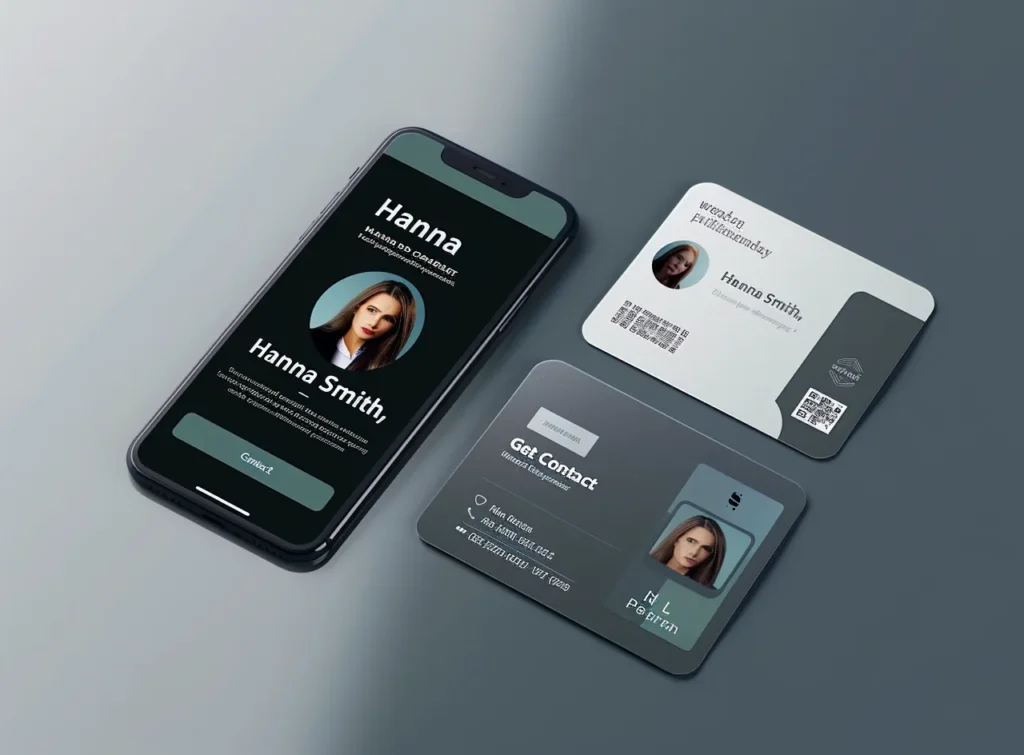
Hvordan genererer jeg en QR-kode for et vCard eller en bedriftsside?
Slik genererer du en QR-kode for vCard
- Gå til Myqrcode.com og klikk på knappen Opprett min QR-kode,
- Velg QR-kodetype (vCard eller Business Page)
- Gi QR-koden din et navn,
- Fyll ut detaljene du vil at vCard- eller bedriftssiden skal inneholde (person- og bedriftsinformasjon, kontaktinformasjon, åpningstider, sted osv,)
- Velg de ønskede sosiale nettverkskanalene fra listen, og legg til nettadressene til sidene dine,
- Tilpass QR-kodens design (legg til en ramme, endre farge, integrer logoen din osv.),
- Klikk på Forhåndsvis og fullfør for å sjekke og laste ned vCard QR-koden.
Legg til lenker til alle sosiale medier fra listen, som inneholder 28 kanaler (Facebook, Twitter/X, Instagram, Google Reviews, LinkedIn og flere). Bare klikk på ikonet for ønsket tjeneste og sett inn lenken til siden din. For å kopiere URL-en til en side på et sosialt medium, åpner du siden eller profilen din, kopierer URL-en fra søkefeltet i nettleseren og limer den inn i vCard QR-kodegeneratoren.
Å generere en QR-kode for vCard eller en bedriftsside er en utmerket måte for en bedrift å dele viktig informasjon med kundene på. Utveksle kontakter, posisjon og andre viktige opplysninger på en dynamisk og praktisk måte. Selv om digitale visittkort og visittkortsider fortsatt er mindre populære enn trykte, blir de mer og mer vanlige i disse dager. Et vCard er en moderne, miljøvennlig og engasjerende måte å kommunisere informasjon om bedriften din til publikum på.
Hva er et vCard?
Et vCard (også kjent som VCF – Virtual Contact File) er et filformat for elektroniske visittkort. Med hjelp av dette formatet kan bedrifter og enkeltpersoner dele kontaktinformasjon via e-post, tekstmeldinger, NFC, QR-koder og andre former for elektronisk kommunikasjon.
Et vCard inneholder vanligvis kontaktinformasjon til en bedrift eller en person. Det kan inneholde telefonnummer, e-postadresse, nettadresse, lenker til sosiale medier og andre relevante data. Noen vCards kan også inneholde bilder og til og med lydfiler. Med MyQRCode kan du for eksempel opprette en vCard QR-kode med egendefinerte elementer som bedriftens logo, farger, rammer, mønstre og stiler til QR-koden din.
I dagens digitale verden har vCards blitt et verdig og miljøvennlig alternativ til tradisjonelle trykte visittkort. De kommuniserer informasjon raskere og mer effektivt, samtidig som de reduserer behovet for å kaste bort tid og materialer på trykking av fysiske kort. Ikke overraskende fortsetter vCard-markedet å vokse.
På toppen av det gir det å lage en QR-kode for vCard noen ekstra fordeler for en bedrift. Brukere kan skanne QR-koder via smarttelefonkameraer, noe som gjør vCards tilgjengelig for et bredere publikum. Dessuten, med MyQRCode, kan du gi enda flere detaljer om dine tjenester eller produkter gjennom en bedriftsside.
Hva er en bedriftsside?
En bedriftsside er et digitalt område som representerer viktig bedriftsinformasjon når kundene åpner den via en QR-kode. Den kan inneholde firmanavn, kort beskrivelse, arbeidstid, beliggenhet, fasiliteter, kontaktinformasjon og lenker til sosiale nettverk. Ved hjelp av den får kundene all nødvendig informasjon om bedriften din etter å ha skannet en QR-kode som er plassert på en brosjyre, et visittkort eller annet trykt materiale. En bedriftsside er en effektiv måte å formidle merkevarens budskap og bygge tillit på.
Med My QR Code kan du legge til egendefinerte CTA-knapper (call-to-action) på bedriftssiden din, som lenker til en bestemt side på nettstedet ditt. En god QR-kode CTA kan faktisk utgjøre en forskjell for en bedrift. Vineyard-hotellet forbedret klikkfrekvensen på nettstedet sitt med over 30% etter å ha erstattet en tekstbasert CTA med en knappbasert, ifølge HubSpot, 2023. Vær oppmerksom på at en bedriftsside bare er ett av flere mulige visittkortformater bedriften din kan bruke for å øke gjenkjennelsen og kommunisere viktig informasjon om merkevaren.
Hva er de ulike formatene for elektroniske visittkort?
| Type visittkort | Filformat | Bruk | Beskrivelse |
| vCard | VCF | Utveksle kontaktinformasjon og annen relevant informasjon om enkeltpersoner eller selskaper. | vCard inneholder de viktigste dataene om virksomheten i én enkelt fil og spres via en QR-kode, NFC, e-post eller melding. |
| MeCard | MECARD | For å dele en kontakt som er klar til å importeres, og som brukerne umiddelbart kan skanne og lagre på sine mobile enheter. | Dette formatet er utviklet av den japanske mobiloperatøren NTT DoCoMo. Det passer perfekt til QR-kodeformatet som er tilpasset smarttelefoner. MeCard inneholder mindre informasjon enn tradisjonelle vCard. |
| hCard | HTML | Å publisere kontaktinformasjon om personer, organisasjoner, bedrifter og steder på nettet. | hCard er et mikroformat som gjør det mulig å bygge inn vCard i HTML-sider. Det bruker en 1:1-representasjon av vCard-verdier. |
| jCard | JSON | For å tilpasse det tradisjonelle vCard til widgeter og biblioteker basert på JavaScript. | Selv om jCard ble utviklet for å representere vCard i JSON-format, er det fortsatt ikke en offisiell standard og bruker ikke faktiske JSON-objekter. |
Med MyQRCode kan du lage elektroniske visittkort i vCard-format og dele kontaktinformasjonen din med publikum. Tilpass ditt elektroniske visittkort med QR-kode. Endre farge og hjørnestil, velg et QR-kodemønster, legg til en ramme og integrer bedriftens logo. Dette vil gi visittkortet ditt et distinkt og tiltalende utseende.
Fra 2018 til 2023 har interessen for digitale visittkort vokst med over 85 %, ifølge Google Trends (2023). Og selv om det finnes mange varianter av kontaktdelingsformater, er vCard (VCF) fortsatt det vanligste.
Hva er VCF-filformatet?
Variant Contact File (VCF), også kjent som vCard, er den vanligste standarden for elektroniske visittkortfiler.
Med hjelp av den kan en bedrift eller en enkeltperson dele kontaktinformasjonen sin.
Disse opplysningene er enkle å dele på tvers av plattformer, apper og enheter, siden VCF er et enkelt tekstbasert format som er kompatibelt med de fleste programmer.
Filer i VCF-format inneholder vanligvis følgende informasjon:
- Navn på kontaktperson
- Selskap adresse
- E-postadresse
- Mobiltelefonnummer
- Tilleggsinformasjon (nettadresse, lenker til sosiale medier osv.)
Introduksjonen av VCF til moderne elektroniske systemer, plattformer og enheter gjør dette formatet enda mer relevant for dagens virksomheter. Opprinnelig ble VCF-formatet opprettet av Internet Mail Consortium i 1996. På den tiden brukte bedrifter det hovedsakelig til å utveksle kontaktinformasjon via e-post. Senere ble VCF-formatet viktig for å dele kontakter via NFC og QR-koder.
Spesielt bedrifter som ønsker å utveksle kontaktinformasjon med kunder, kan lage elektroniske visittkort i VCF-format med en QR-kodegenerator som MyQRCode. Bruk dette praktiske verktøyet til å generere en VCF QR-kode i enkle trinn og dele bedriftsopplysningene dine med publikum. Gjør QR-koden mer visuelt tiltalende ved å gi den et unikt utseende som skiller seg ut fra konkurrentene.
Vær oppmerksom på at selv om VCF er den vanligste typen elektroniske visittkort, kan du også bruke andre filformater, avhengig av dine behov og mål.
Sidenote: VCF-filformatet for vCards blir ofte forvekslet med Variant Call Format (et vanlig tekstfilformat for registrering av genetiske variasjonsdata). Målene og de tekniske spesifikasjonene for disse to formatene er imidlertid ikke de samme.
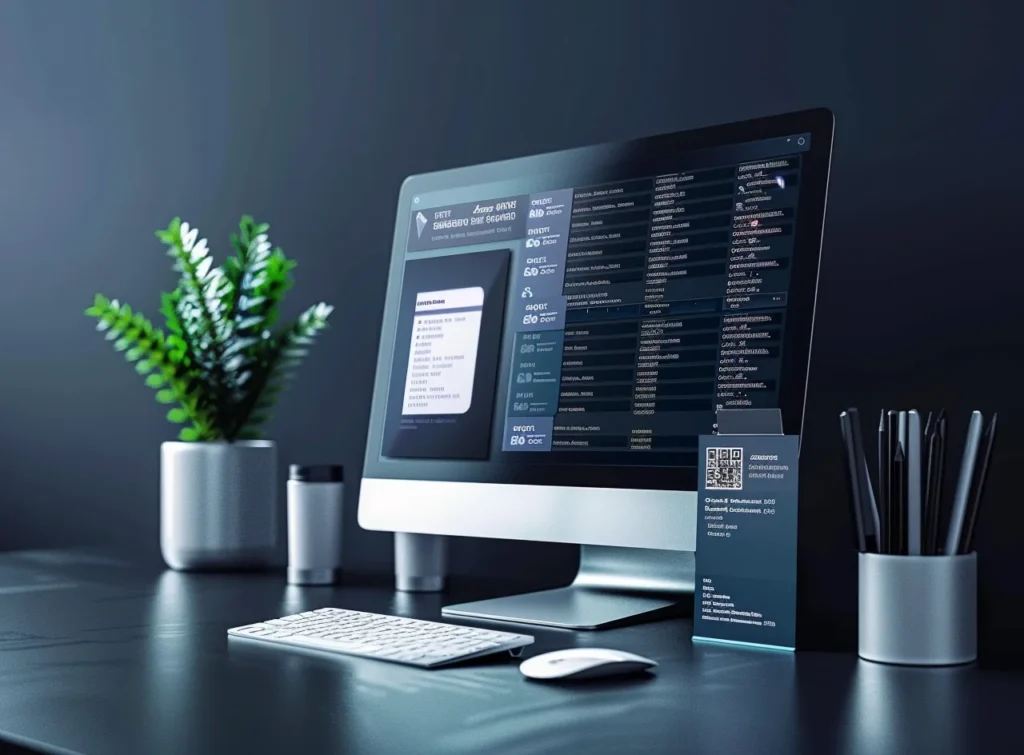
Hvordan lage vCard QR-kode?
Slik oppretter du vCard QR-kode:
- Åpne MyQRCode og klikk på Opprett min QR-kode,
- Velg vCard som QR-kodetype,
- Gi QR-koden et navn og velg ønsket fargevalg,
- Fyll ut informasjonen som skal inkluderes i vCardet ditt,
- Sett inn lenker til de sosiale nettverkene dine (Facebook, Twitter (X), Instagram med mer),
- Last opp et egendefinert bilde som skal vises mens siden lastes inn,
- Skreddersy QR-kodens design til dine individuelle behov,
- Forhåndsvis QR-koden din, last den ned og del den med kundene.
Med MyQRCode kan du inkludere mer enn bare grunnleggende kontaktinformasjon i vCard-kortet ditt. Ved å legge til bilder og lenker kan du gjøre visittkortet ditt mer unikt, interaktivt og informativt. For å være mer spesifikk, her er hvilken informasjon du kan gi med MyQRCode-verktøyet:
- Personlig informasjon: Legg til fornavn, etternavn og bilde (opptil 5 MB),
- Kontaktinformasjon: Oppgi hovedtelefonnummer og alternative telefonnumre, e-postadresse og nettadresse til din personlige nettside,
- Opplysninger omSelskap: Oppgi firmanavn og stilling,
- Sammendrag: Gi en kort beskrivelse av selskapet ditt,
- Adresse: Fyll inn opplysninger om bedriftens beliggenhet (gate, postnummer, by, stat og land),
- Sosiale nettverk: Legg inn lenker til de sosiale mediekanalene dine (du kan legge inn opptil 28 lenker).
Husk at visittkortet ditt påvirker hvordan kundene dine oppfatter merkevaren din. Legg til alle nødvendige detaljer på det digitale visittkortet ditt og tilpass QR-kodens design. Når de vurderer et selskap eller en person, undersøker mer enn 70% av menneskene kvaliteten på visittkortet deres (Tapni, 2023). Så sørg for at du lager et enkelt, men likevel tiltalende vCard som vil være tilgjengelig for dine potensielle kunder til enhver tid, selv når de er offline.
Hvordan lage vCard QR-kode som fungerer offline?
Alt i alt er det mulig å lage en vCard QR-kode som fungerer offline. Det er imidlertid en ulempe med denne tilnærmingen. Du kan ikke spore antall skanninger og andre ytelsesmålinger for QR-kodene dine som fungerer offline. Derimot kan du overvåke dynamiske QR-koder generert med MyQRCode gjennom et praktisk dashbord tilgjengelig i Analytics-delen.
Slik genererer du en dynamisk vCard QR-kode:
- Åpne MyQRCode-nettstedet og klikk på Create my QR code.
- Velg type QR-kode (vCard).
- Lag en tittel for QR-koden din.
- Legg til kontaktinformasjon om deg selv og bedriften i “Om deg”-delen for å vise den frem i vCardet ditt.
- Legg til lenker til sosiale medier ved behov.
- Tilpass QR-kodens design (farge, ramme, form og mer).
- Se gjennom, last ned og del QR-koden din.
Vær oppmerksom på at med dynamiske vCard QR-koder kan du dele klikkbare lenker til nettstedet og sosiale medier med kundene dine, noe som fører til mer trafikk til nettsidene dine.
Hvordan integrerer jeg et bilde eller en logo i vCard QR-koden?
Slik integrerer du et bilde eller en logo i en vCard QR-kode:
- Gå til MyQRCode.com og velg Create my QR code.
- Velg vCard som QR-kodetype.
- Legg til kontaktinformasjon og annen informasjon du ønsker å inkludere i vCardet ditt.
- I delen “Personlig informasjon” klikker du på Last opp bilde eller dra og slipp bildet eller logoen din fra enheten din.
- Vent til bildet eller logoen er lastet inn, og legg til flere detaljer i vCard-kortet hvis det er nødvendig.
- Tilpass designet på QR-koden din.
- Forhåndsvis og last ned QR-koden for et vCard med bilde eller logo.
Merk at du kan laste opp et QR-kodebilde med en maksimal størrelse på 5 MB. MyQRCode støtter de tre mest utbredte bildeformatene – JPG, PNG og SVG. Hvis du vil laste opp et bilde, velger du JPG- eller PNG-format. SVG er det beste alternativet hvis du vil integrere en webgrafikk, for eksempel en logo.
Å bruke visuelle elementer i et kontaktskjema, som et elektronisk visittkort, er en utmerket måte å skape tillit hos publikum på. En veldesignet logo kan dessuten øke merkevaregjenkjennelsen din med 80 %, ifølge en Pulse-undersøkelse (2023).
Hvis du allerede har opprettet en vCard QR-kode som mangler et visuelt element som et bilde eller en logo og ønsker å legge det til nå, er det enkelt å gjøre det med MyQRCode.
Hvordan endrer jeg detaljene i vCard-kortet mitt uten å endre QR-koden?
Følg disse trinnene for å endre kontaktopplysninger og annen informasjon i vCard uten å endre QR-koden:
- Åpne MyQRCode og skriv inn kontoen din
- Gå til delen om QR-koder.
- Finn vCard QR-koden din, og klikk på menyikonet med tre prikker.
- Velg “Rediger”.
- Endre de nødvendige detaljene i vCard (legg til kontakter, personlig informasjon, et bilde osv.).
- Rediger QR-kodedesignet (endre farge, mønster og hjørneform, legg til en ramme, last opp en logo osv.)
- Klikk på “Fullfør” for å lagre endringene i QR-koden for visittkort.
Med MyQRCode kan du oppdatere all informasjon i QR-koden din og legge til ekstra detaljer i vCardet ditt når det er nødvendig. Når du redigerer en QR-kode, trenger du ikke å endre kodene som er plassert på brosjyrer, produktemballasje eller andre steder. Når du har lagret endringene, får kundene dine tilgang til det oppdaterte vCard-innholdet når de skanner QR-koden.
Kunder har en tendens til å legge stor vekt på tilgjengeligheten til bedriftens kontaktinformasjon. En tommelfingerregel viser at brukerne ønsker å se kontaktinformasjonen umiddelbart. Ellers kan de bestemme seg for at et merke ikke er pålitelig på grunn av mangel på åpenhet. Sørg derfor for å oppgi all nødvendig informasjon, fra navn, telefonnummer og e-postadresse til bedriftsbeskrivelse, nettadresse og lenker til sosiale medier. Heldigvis kan du oppgi alle slags data på vCardet ditt med MyQRCode.
Hvor mye data kan en vCard QR-kode inneholde?
En QR-kode for vCard (elektronisk visittkort) kan inneholde følgende informasjon:
- Din personlige informasjon (for- og etternavn).
- Bildet eller logoen din (filstørrelsen bør være opptil 5 MB).
- Kontaktinformasjon (telefonnummer, e-post og nettadresse til personlige nettsider).
- Selskap og din stilling.
- Et kort sammendrag av bedriften din (opptil 250 tegn).
- Bedriftens adresse (land, stat, by, postnummer og gate).
- Koblinger til sosiale nettverk (opptil 28 sosiale mediekanaler).
- En egendefinert logo som skal vises på innlastingsskjermen.
Når en person skanner vCard QR-koden din via mobilkameraet, får vedkommende tilgang til en side som består av tre faner: Kontakt, Selskapog Sosiale kontakter. De kan også automatisk legge deg til i sine kontakter ved å trykke på knappen “Legg til i kontakter”. Merk at før du lagrer QR-koden din, bør du gå gjennom informasjonen på visittkortet og QR-koden.
Lastetiden er lengre hvis visittkortet inneholder mye data, inkludert et bilde og flere nettadresser. Det kan være en utfordring, siden den optimale responstiden for å holde på brukernes oppmerksomhet ligger mellom 0,1 og 1,0 sekunder, ifølge Nielsen Norman Group-studien. Ved å legge til en egendefinert logo som vises mens vCard lastes inn, kan du imidlertid løse dette problemet. Logoer og innlastingsanimasjoner forkorter ventetiden og holder brukernes oppmerksomhet lenger. Dessuten er en egendefinert logo på en innlastingsside en utmerket måte å gjøre merkevaren din mer gjenkjennelig på.
Å legge til flere detaljer på visittkortet ditt er et utmerket alternativ for å gjøre den endrede kontaktinformasjonen din umiddelbart tilgjengelig. Med MyQRCode kan du dessuten inkludere alle nødvendige detaljer i ett eller flere vCards.
Kan jeg opprette én enkelt QR-kode for flere vCards?
Det er ikke mulig å opprette en enkelt QR-kode for flere vCards. Du kan bare generere en QR-kode som lenker til ett elektronisk visittkort eller én side. Med en QR-kodegenerator som MyQRCode er det imidlertid mulig å generere en QR-kode for en webside som inneholder lenker til flere vCards. Slik kan du gjøre det:
- Åpne MyQRCode.com og klikk på Create my QR Code.
- Velg URL-adressen til nettstedet som QR-kodetype.
- Sett inn lenken til vCard-kortet ditt i URL-feltet for nettstedet.
- Du kan eventuelt tilpasse QR-kodens stil og innlemme bedriftens logo.
- Forhåndsvis og last ned vCard QR-koden din.
- Gjenta trinnene ovenfor for resten av vCards.
Du kan alltid redigere QR-kodene dine generert med MyQRCode. Legg til flere data, endre kontaktinformasjon og tilpasse QR-kodenes design når det er nødvendig. For å gjøre det, bare gå inn på MyQRCode-kontoen din, gå til QR-koder-delen og finn QR-koden du trenger. Deretter klikker du på trepunktsmenyen og velger alternativet Rediger.
Det er mulig å generere flere QR-koder for et vCard. Dette kan for eksempel være nødvendig for å kunne tilby regionspesifikke visittkort på ulike språk. Du kan også skreddersy vCards til flere målgrupper med ulike kjernebehov, alder osv. Selv om yngre generasjoner (18-29 år) fortsatt er de mest aktive QR-kodebrukerne (54 %), er de over 30 år (48 %), 35 år (44 %) og 65 år (31 %) også viktige målgrupper (MyQRCode, 2024). Derfor bør bedrifter gjøre sitt beste for å betjene alle målgrupper, med tanke på deres spesifikasjoner, preferanser og forventninger.
Kan jeg legge inn opplysningene manuelt i vCard QR-koden min?
Følg disse trinnene for å legge inn person- og firmaopplysninger i vCard QR-koden manuelt:
- Åpne MyQRCode og klikk på knappen Opprett min QR-kode.
- Velg type QR-kode (vCard).
- Fyll ut feltene med kontaktopplysninger og annen informasjon (personlig informasjon, kontaktpersoner, firmaopplysninger og logo, adresse, lenker til sosiale medier osv.)
- Du kan eventuelt endre QR-kodens farge, form og andre designelementer.
- Bekreft QR-koden din for visittkort.
- Last ned vCard QR-koden din og del den med kundene dine.
Med MyQRCode kan du enkelt legge inn og endre dine elektroniske visittkortopplysninger. Etter registrering får du tilgang til alle dine genererte QR-koder. For å redigere en eksisterende vCard QR-kode, klikk på trepunktsikonet ved siden av den og velg alternativet “Rediger”. Du får også tilgang til et praktisk dashbord i Analytics-delen. Sjekk ytelsen til en bestemt QR-kode på flere steder over tid.
Når du legger til flere detaljer i vCardet ditt, må du huske at det skal være informativt, men kortfattet.
Et gjennomsnittlig sidebesøk varer i under ett minutt, og folk forlater ofte nettsidene i løpet av 10 til 20 sekunder, ifølge Cross River Therapy (2023).
Derfor er det bedre å fokusere på det viktigste og bare ta med den informasjonen som virkelig betyr noe for kundene dine.
En annen potensiell fallgruve er at noen enheter kanskje ikke støtter vCard QR-kodeformatet.
Det fører også til frustrasjon hos brukerne og får dem til og med til å forlate oss.

Hvordan sørger jeg for at vCard QR-koden min er kompatibel med alle QR-kodeskannere og mobile enheter?
For å sikre at vCard QR-koden din er kompatibel med alle større QR-kodeappskannere og mobile enheter, må du teste den nøye før du deler den med publikum. De viktigste tingene du må kontrollere, er blant annet følgende:
- Enhetskompatibilitet. Sjekk om vCard QR-koden din fungerer på forskjellige enheter (smarttelefon, nettbrett) og operativsystemer (iOS, Android). Hvis du genererer den ved hjelp av et pålitelig verktøy som MyQRCode, bør den fungere godt med alle skannere og plattformer.
- Størrelse og avstand. QR-kodens skanneeffektivitet avhenger av kodens størrelse og avstanden til brukerens enhet. Når du tester koden din, må du sjekke om det er enkelt å skanne den fra riktig avstand.
- Kontrast. Til slutt, sjekk om det er en sterk kontrast mellom QR-koden din og bakgrunnen. Plasser mørke QR-koder på en lys bakgrunn, og omvendt.
- Overflate. Sørg for at overflaten der QR-koden skal plasseres, er flat og ikke bøyd eller buet som en flaske.
Merk at eldre OS-versjoner ikke støtter QR-skannere. Dette gjelder spesielt iOS 10 eller lavere og Android 7 eller lavere. Slike enheter trenger en tredjeparts QR-kodeskanner-app for å få tilgang til data, fra vCards til nettsider, via en QR-kode.
Å gjøre QR-koden din lett skannbar og tilgjengelig er et must. Bare i USA alene skannet nesten 90 millioner brukere QR-koder i 2022 – 26 % mer enn i 2020 (Statista, 2023). Dessuten er det viktig å sikre at det elektroniske visittkortet ditt støtter kundenes språk, selv om de ikke bruker latinske alfabeter.
Kan jeg bruke ikke-latinske tegn i vCard QR-koden min og sørge for at den blir lest av alle QR-kodeskannerapper?
Ja, du kan bruke ikke-latinske tegn i vCard QR-koden din, og de vil være lesbare for de fleste QR-kodeskannerapplikasjoner. I motsetning til vanlige strekkoder støtter og representerer QR-kodegeneratorer som MyQRCode alle tegn, inkludert ikke-latinske bokstaver, tall, symboler, skript og mer. Du kan bruke hvilket som helst alfabet til å fylle ut informasjon i vCard QR-koden din, inkludert latin, arabisk, kyrillisk, hinduistisk, hebraisk osv.
MyQRCode er kompatibel med UTF-8-koding og støtter alle Unicode-tegn, noe som gir mulighet for et bredt spekter av tegnsett. Når du velger vCard som QR-kodetype, genererer MyQRCode dessuten QR-koden i henhold til vCard (VCF)-filstandarden. Det betyr at siden din vil oppfylle alle krav til digitale visittkort, inkludert korrekt innholdsformatering inne i vCard. Husk å teste om QR-koden din fungerer som den skal med de mest populære skannerappene før du deler vCard-kortet ditt med publikum.
Selv om engelsk, kinesisk og spansk er de mest populære språkene for digitalt innhold i dag (Statista, 2023), avhenger alt av målgruppens region. Anta at du genererer en QR-kode som skal være tilgjengelig på forskjellige språk (for eksempel støtte både venstre-til-høyre- og høyre-til-venstre-alfabetet). Da bør du vurdere å generere flere QR-kode vCards for å dekke behovene til hver målgruppe effektivt.
Kan jeg bruke høyre-til-venstre-alfabetet for vCard QR-koden min, og er den kompatibel med alle QR-kodeskannerprogrammer?
Ja, du kan bruke et høyre-til-venstre-alfabet (RTL), for eksempel arabisk, hebraisk eller persisk, i QR-koden for vCard. Den vil være kompatibel med de fleste moderne QR-kodeskannerapper. Ved hjelp av MyQRCode-verktøyet kan du kode tekster i ulike tegnsett, inkludert RTL-skript. MyQRCode fungerer spesielt med UTF-8-kodingsstandarder og etablerer VCF-filformatet for vCards.
Slik genererer du en QR-kode for et vCard som støtter RTL-tegn:
- Åpne MyQRCode og klikk på Opprett min QR-kode.
- Velg vCard som QR-kodetype.
- Skriv inn kontaktopplysninger, personlig informasjon, firmaopplysninger, adresse og andre data på ønsket språk og med ønskede tegn.
- Endre QR-kodens farge, form osv. hvis det er nødvendig.
- Se gjennom QR-koden din for vCard.
- Last ned QR-koden din.
Vær oppmerksom på at før du distribuerer QR-koden for et vCard, er det verdt å sjekke om den fungerer med de valgte QR-kodeskannerapplikasjonene. Selv om de fleste av dem (inkludert iOS- og Android-kameraapper) støtter RTL-tegn, kan det hende at noen utdaterte eller mindre funksjonsrike apper ikke er kompatible med disse skriptene.
Bedrifter som sikter mot internasjonale markeder, kan ikke forsømme viktigheten av støtte for RTL-tegntyper. Med MyQRCode vil QR-koden din for et visittkort være tilgjengelig for et bredere publikum over hele verden. Standardarabisk (274 millioner talere) og urdu (over 230 millioner talere) er blant de mest talte språkene på verdensbasis (Statista, 2023). Blant andre viktige hensyn må du ta hensyn til det internasjonalt aksepterte datoformatet i vCard-et ditt.
Hvilket datoformat skal brukes for vCard-felt som bursdag og årsdag, slik at QR-koden kan leses i alle land?
For å gjøre datofelt i vCard QR-koden gjenkjennelige i alle land, kan du bruke ISO 8601-formatet. Det bruker “ÅÅÅÅÅ-MM-DD”-mønsteret for datoer. Anta at den ønskede datoen er 2. januar 2024. Da skal det se ut som følger: 2024-01-02. Ved å bruke ISO 8601-datoformatet i QR-koden din vil den bli forstått i de fleste deler av verden, noe som minimerer potensiell forvirring.
Mange land bruker også datoformatet dag, måned, år, ifølge en undersøkelse utført av World Population Review. De fleste europeiske, søramerikanske og vestasiatiske land støtter det. Det er imidlertid mindre vanlig i USA og de fleste asiatiske land, inkludert Kina, Japan og Sør-Korea. Den allment aksepterte ISO 8601 er på sin side mindre forvirrende, hovedsakelig når du bruker formatet med fire årstall (2020 i stedet for 20).
De fleste QR-kodegeneratorer for vCards, inkludert MyQRCode, har ikke et eget felt for fødselsdato eller årsdag. Elektroniske visittkort inneholder vanligvis personlig informasjon (fornavn, etternavn og bilde), bedriftsinformasjon, kontakter (telefonnummer, e-post, nettsted osv.), adresser og lenker til sosiale medier. Når du genererer en vCard QR-kode med MyQRCode, kan du imidlertid inkludere all tilleggsinformasjon i oppsummeringsfeltet.
Vurder å bruke MyQRCodes batch QR-kodegenerator for å fremskynde prosessen med å lage tilgjengelige vCards for din bedrift eller gruppe.
Hvordan genererer jeg QR-koder i batch for en ansattkatalog?
Hvis du vil generere QR-koder i batch for dine ansatte, kan du bruke en bulkgenerator for QR-koder for vCards, for eksempel MyQRCode. Gjør følgende for å opprette vCards for ansattkatalogen med MyQRCode:
- Samle inn kontaktinformasjon til de ansatte (navn, e-postadresser, telefonnumre osv.).
- Opprett separate filer for hver ansatt i standard vCard-format (VCR), og gjenta dem i katalogen din.
- Åpne MyQRCode og ta kontakt med supportteamet på [email protected].
- Forklar de nøyaktige kravene du har til batchbehandling.
- Lagre dataene dine som en CSV-fil og last dem opp til MyQRCode, eller legg dem inn manuelt.
- Sjekk innstillingene dine og last ned en arkivfil som inneholder vCard QR-koder for en ansattkatalog.
En tilpasset vCard QR-kode generert med MyQRCode kan inneholde ytterligere informasjon om de ansatte, som bilder, stillingstitler og mer. Medarbeiderkataloger har endret seg og utviklet seg med tanke på de nye kravene som stilles i moderne organisasjoner. I løpet av kort tid vil de sannsynligvis inneholde dynamisk innsikt i arbeidsflyter, informasjon om ferdigheter og avsløre bedriftens demografi, slik Sift (2023) spår.
Generering av QR-koder for en ansattkatalog er en av de mest effektive måtene å utveksle kontaktinformasjon på. I motsetning til trykte kataloger og digitale lister gir QR-koder rask tilgang til teammedlemmenes kontaktinformasjon, slik at man unngår unødvendig friksjon. Dessuten kan brukerne legge til kontakter direkte på smarttelefonen ved å skanne en QR-kode.
Bortsett fra vCards, kan du opprette andre QR-kodetyper for bedrifter med MyQRCode.
Du kan spesielt vurdere å koble en QR-kode til en bestemt nettadresse, applikasjon eller bedriftsside.
Hvorfor bør jeg velge en QR-kode for bedriftssiden min fremfor en vCard QR-kode?
Velg en QR-kode for en bedriftsside fremfor en vCard QR-kode i følgende tilfeller:
- Å gi omfattende informasjon om bedriften din. Presenter flere detaljer om virksomheten din for å engasjere nye kunder og bygge tillit.
- For å drive trafikk til bedriftens nettsted. Inkluder en CTA som leder kundene til en spesifikk nettside for å forbedre tilstedeværelsen din på nettet.
- For å dele spesifikke detaljer. Kommuniser verdifull informasjon, for eksempel åpningstider og forretningsfasiliteter.
Når du velger mellom en QR-kode for en bedriftsside og en QR-kode for et vCard, må du prioritere mål, krav og målgruppespesifikasjoner. En bedriftsside fungerer på samme måte som en destinasjonsside eller bedriftsprofil, tilgjengelig via en QR-kode. Den inneholder viktige bedriftsopplysninger, inkludert firmanavn og slagord, åpningstider, beliggenhet, fasiliteter, kontaktinformasjon, nettstedslenker osv.
Et vCard er standardformatet for elektroniske visittkort som har som mål å utveksle kontaktinformasjon for bedrifter og enkeltpersoner. En QR-kode for vCard kobler brukerne umiddelbart til en side som vanligvis inneholder personlig informasjon, bedriftsinformasjon, kontakter, adresser osv.
Foretrekker å bruke en vCard QR-kode til følgende formål:
- For å utveksle kontaktinformasjon. Bruk et elektronisk visittkort til å dele kontaktinformasjon (navn, telefonnummer, e-postadresse osv.) med kundene.
- For å dekke individuelle behov. Gi medarbeiderne dine personlige visittkort, eller opprett en ansattkatalog for å dele kontakter innad i et team eller med kunder på en rask måte.
- For å overholde standarder for digitale kort. Ta i bruk vCard (VCF)-formatet som er kompatibelt med alle apper for skanning av QR-koder.
Å gjøre kontaktinformasjon tilgjengelig via en bedriftsside eller et vCard har blitt avgjørende for moderne bedrifter i alle størrelser og nisjer. Ifølge en undersøkelse fra BrightLocal leter over 60 % av kundene etter lokale bedrifters telefonnummer, adresser og åpningstider på nettbaserte tjenester som Google My Business.
Med MyQRCode kan du opprette en hvilken som helst QR-kode du ønsker, enten det er til vCard eller bedriftssiden din. Bare åpne MyQRCode.com i nettleseren din, klikk på Create my QR code, og velg ønsket QR-kodetype blant de tolv tilgjengelige alternativene. MyQRCode er en allsidig og brukervennlig QR-kodegenerator som gir mange fordeler for bedrifter og privatpersoner, for eksempel de som er oppført nedenfor.

Hva er fordelene med å bruke MyQRCode for å generere vCard eller Business Page QR-kode?
Fordelene med MyQRCode-generatoren for å lage QR-koder for vCard og bedriftssider inkluderer
- Tilgang til forretningsinformasjon. Med MyQRCode kan du generere, laste ned og dele QR-koden til bedriftssiden eller vCard. Gjør kontaktene dine og andre viktige bedriftsdetaljer tilgjengelige for kundene dine.
- Kompatibilitet. Generer QR-koder som støttes av alle plattformer og skanneapper. MyQRCode bruker standard filformater og støtter alfabeter med flere tegn, slik at QR-kodene dine passer for alle målgrupper.
- Tilgjengelighet online og offline. En QR-kode generert med MyQRCode bringer brukerne til et visittkort eller en side selv om de ikke har en Internett-tilkobling. Selv om disse sidene er tilgjengelige offline, kan de også øke trafikken til nettstedet ditt, siden de inneholder CTA-er, nettadresser og lenker til sosiale medier.
- Tilpasning. MyQRCode er en fleksibel og allsidig QR-kodegenerator for ulike forretnings- og individuelle behov. Du kan endre QR-kodens design (farge, hjørnestil, form osv.) og legge til eller fjerne informasjon som vises på vCard eller bedriftssiden din når det er nødvendig.
I dag er tilstedeværelse på nettet et absolutt must. Husk at en betydelig prosentandel av moderne kunder er avhengige av virksomheters digitale tilstedeværelse og gjør undersøkelser om produkter eller tjenester på nettet (Medium, 2022). Vurder å introdusere selskapet ditt, dele kontaktene dine og utveksle annen viktig informasjon om produktene eller tjenestene dine via en QR-kode for et vCard eller en bedriftsside. Det vil gjøre merkevaren din mer gjenkjennelig, tiltrekke seg nye kunder og bygge tillit.